Předpokládejme, že máte kopii dokumentu s 20nebo 100 stránek, chcete je převést do souboru PDF a vypálit na disk, co uděláte? Nejběžnějším způsobem by bylo nejprve naskenovat stránku dokumentu po stránce, poté převést obrázky do formátu PDF jeden po druhém, připojit se k nim pomocí PDFSam a nakonec je vypálit na disk. Taková dlouhá metoda může trvat věčně se 100 nebo více stránkami.
Aktualizace: Zkuste použít nového správného průvodce zde.
Pokud máte automatický podavač dokumentů (ADF)Skener, pak existuje jednodušší způsob, jak to udělat. Skener ADF je typ skeneru, do kterého vkládáte stránky libovolného dokumentu a automaticky je naskenuje jedna po druhé. QQScan2Disc je bezplatný nástroj pro Windows, který používá skener ADF ke skenování všech stránek dokumentu, převádí je do souboru PDF a nakonec ho vypálí na disk, vše jediným kliknutím.
Nejprve vložte prázdný zapisovatelný disk apropojte skener ADF s počítačem. Nyní spusťte tento nástroj, budete uvítáni v okně Nastavení, vyberte skener ze seznamu, klepněte na něj pravým tlačítkem a vyberte Získat vlastnosti. Poté můžete vybrat barevné režimy, rozlišení, formát obrazu a další nastavení.

Můžete také změnit nastavení zápisu a vybrat cestu, kam chcete soubor PDF uložit, na příslušných kartách. Po dokončení všech nastavení klikněte na OK.
Poznámka: Zaškrtnutím políčka Uložit nastavení do výchozího nastavení budou všechna nastavení, která změníte, uložena a nastavena jako výchozí. Při příštím načtení tohoto nástroje zůstanou všechna nastavení nedotčena.
V hlavním okně stiskněte Start Transactiontlačítko a váš skener začne skenovat stránky, tento proces se zastaví, jakmile jsou všechny stránky ze skeneru dokončeny. Dalším procesem bude převod do formátu PDF a konečný proces bude vypálení na disk. Všechno to proběhne automaticky.
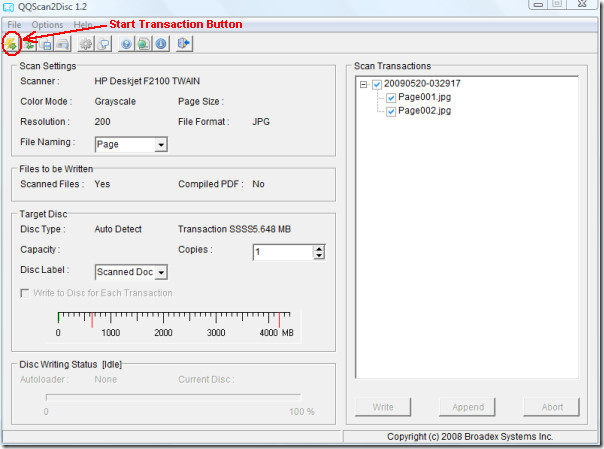













Komentáře